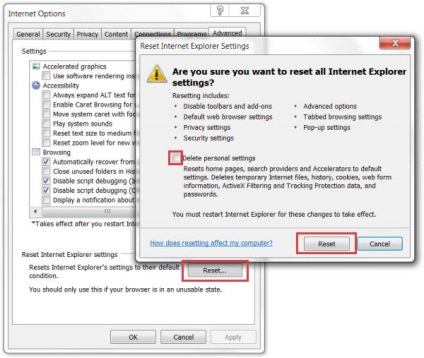Hogyan lehet eltávolítani időjárás hub, 2 vírus eltávolítás

elosztási módszerek
Töltse le a segédprogramot, hogy távolítsa időjárás Hub
Ha olyan bővítményt talál, amely nem távolítható el a böngésző, vagy el kell távolítani a vezérlőpulton és a kártevők (például anti-malware eszköz Anti - -vredonosnye program) vagy az eltávolító programmal (pl RevoUninstaller). Azonban úgy érezzük, hogy ez az álláspont helyes és hasznos olvasóink. Beletelik egy kis időt, de akkor vigyázni további letöltések és feltöltések, hogy hagyjon fel az ismeretlen alkalmazásokat. Hogyan lehetséges, hogy biztos lehet benne, hogy megy az egyéni telepítést, és megtagadják a hozzá semmilyen kiegészítő programokat, ha úgy néznek ki ismeretlenek. Egy új lap vagy ablak nyitható a böngészőjében. Miután a telepítés megkezdése, válassza az „Advanced” beállítást, majd ellenőrizze, hogy vizsgálja meg a további előre kiválasztott programokat.
Töltse le a segédprogramot, hogy távolítsa időjárás Hub
Eltávolítása kézi időjárás Hub
Az alábbiakban talál útmutatást, hogyan kell eltávolítani időjárás Hub a Windows és Mac rendszerekhez. Ha követed a lépéseket helyesen, akkor képes lesz arra, hogy távolítsa el a felesleges alkalmazásokat a vezérlőpulton eltávolítani a nem kívánt böngésző kiterjesztés, és törölje a fájlokat és mappákat kapcsolódó teljes időjárás Hub.
Törlése időjárás Hub Windows
A windows 10
- Kattintson a Start gombra, és válassza a Beállítások
- Válassza ki a rendszert, és kattintson az Alkalmazások fület, és a funkció
- Keresse meg az alkalmazást a program, nem kívánt és kattintson rá
- Kattintson az Eltávolítás, erősítse meg a műveletet
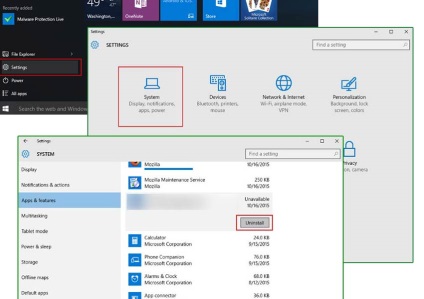
Windows 8 / Windows 8.1
- Nyomja meg a Win + C, hogy nyisson meg egy bárban báj és válasszuk az Opciók
- Válassza a Vezérlőpult, és kattintson a Törlés programot
- Válassza ki a kívánt alkalmazást, és kattintson az Eltávolítás
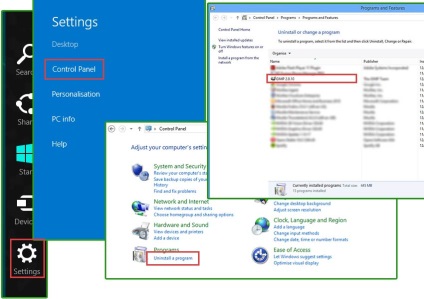
Windows 7 / Windows Vista
- Kattintson a Start gombra, és menj a vezérlőpult
- Válassza ki, hogy törölje a programot
- Válassza ki a programot, majd kattintson az Eltávolítás gombra
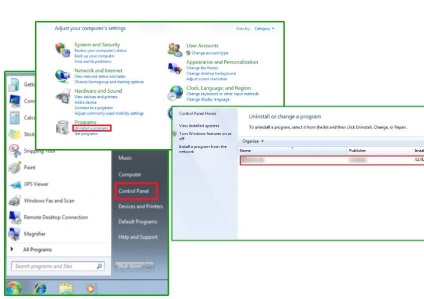
windows XP
- Nyissa meg a Start menüt, és kattintson a Vezérlőpult
- Válassza Programok hozzáadása vagy eltávolítása
- Válassza ki a kívánt programot, és kattintson az Eltávolítás gombra
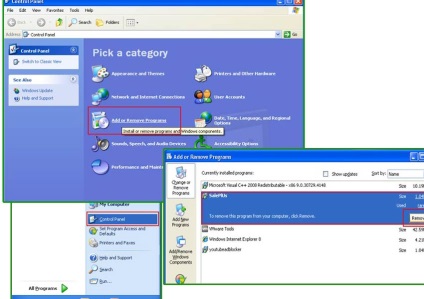
Kiküszöbölése időjárás Hub bővítményt a böngészők
Google Chrome
- Nyissa meg a böngészőt, és nyomja meg az Alt + F

- Kattintson a Beállítások, és válassza ki a kiterjesztések
- Keresse időjárás Hub kapcsolódó terjeszkedés
- Kattintson a kuka ikon van
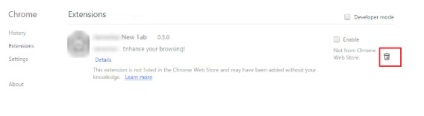
- Válassza a Törlés
Mozilla Firefox
- Mozilla Firefox futtatása és kattintson a menü
- Válassza ki a kiegészítőket, és kattintson a Bővítmények
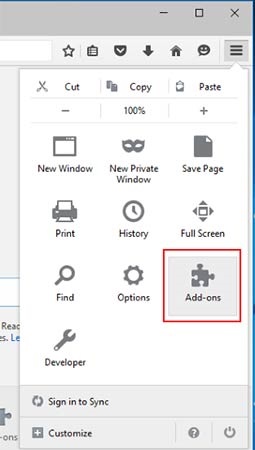
- Válassza időjárás Hub kapcsolódó terjeszkedés
- Kattintson letiltása vagy eltávolítása
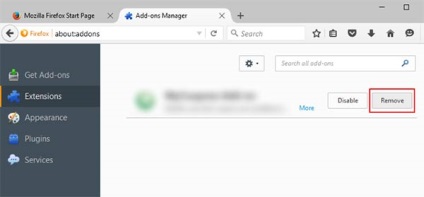
Internet Explorer
- A Internet Explorer megnyitásához kattintson és Alt + T
- Válassza a Bővítmények kezelése
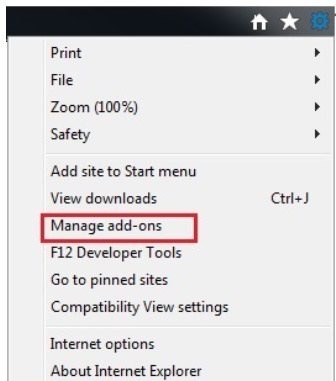
- Menj a eszköztárak és bővítmények
- Kikapcsolja a kívánt bővítmény
- További információért kattintson ide
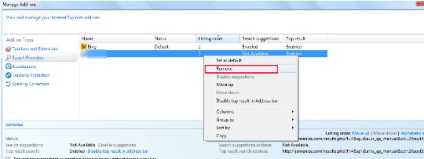
- Válassza a Törlés
Állítsa vissza a beállításokat a böngésző
Megszűnése után a nem kívánt alkalmazásokat, nem lenne jó ötlet, hogy törölje a böngésző.
Google Chrome
- Nyissa meg a böngészőt, és kattintson a menü
- Válasszuk az Opciók, majd a További beállítások megjelenítése
- Nyomja meg a reset gombot beállításokat, majd kattintson visszaállítása
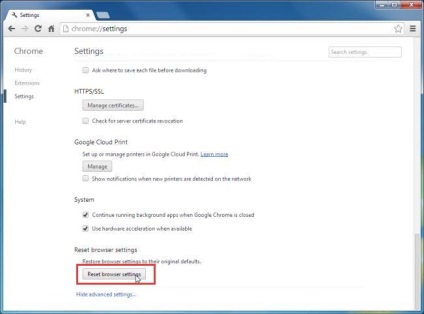
Mozilla Firefox
- Nyisd meg a Mozilla és az Alt + H
- Válassza ki a hibaelhárítási információk
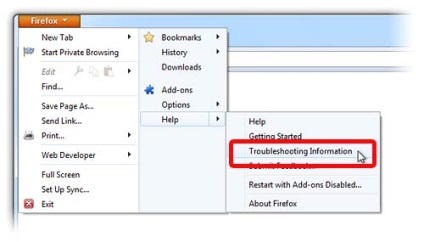
- Kattintson visszaállítása a Firefox és erősítse meg a műveletet
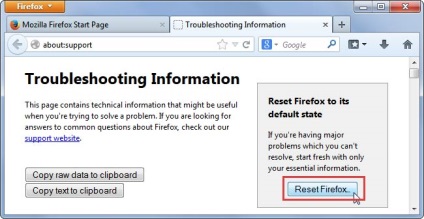
Internet Explorer
- Megnyitni az IE, és érintse meg az Alt + T
- Kattintson az Internet Options
- Kattintson a Speciális fülre, majd a reset gombot
- Ahhoz, hogy távolítsa el a személyes beállításokat, majd kattintson a Reset gomb